เลือกภาษาและตั้งวันที่และเวลา
ตัวเลือกภาษาในเมนูตั้งค่าจะถูกไฮไลท์โดยอัตโนมัติเมื่อเปิดเมนูครั้งแรก เลือกภาษาและตั้งนาฬิกาในกล้อง
-
เปิดกล้อง
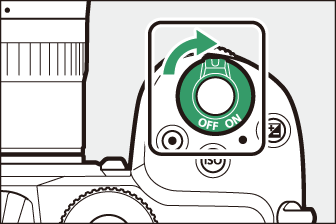
-
ไฮไลท์ [] ในเมนูตั้งค่าแล้วกดปุ่ม 2
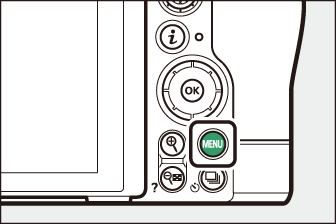
-
รายการ [] จะถูกไฮไลท์โดยอัตโนมัติในเมนูตั้งค่าในครั้งแรกที่กดปุ่ม G หลังจากซื้อ
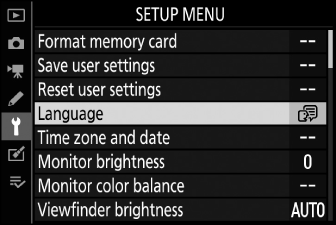
-
สำหรับข้อมูลเกี่ยวกับการใช้เมนู โปรดดูที่ “การใช้เมนู” (การใช้เมนู)
-
-
เลือกภาษา
กดปุ่ม 1 หรือ 3 เพื่อไฮไลท์ภาษาที่ต้องการแล้วกดปุ่ม J (ภาษาที่มีให้เลือกจะขึ้นอยู่กับประเทศหรือภูมิภาคที่ซื้อกล้อง)
-
ไฮไลท์ [] แล้วกดปุ่ม 2
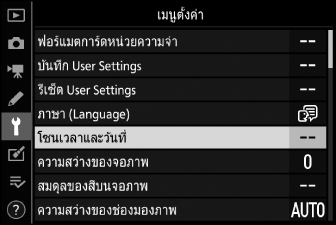
-
เลือกโซนเวลา
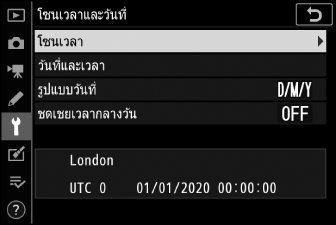
-
เลือก [] ในจอแสดงผล []
-
ไฮไลท์โซนเวลาในจอแสดงผล [] แล้วกดปุ่ม J
-
จอแสดงผลจะแสดงแผนที่โซนเวลาที่แสดงเมืองที่เลือกไว้ในโซนที่เลือกและความแตกต่างของเวลาในโซนที่เลือกเปรียบเทียบกับ UTC
-
-
เปิดหรือปิดชดเชยเวลากลางวัน
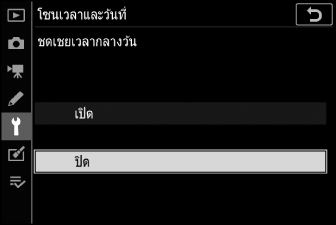
-
เลือก [] ในจอแสดงผล []
-
ไฮไลท์ [] (เปิดชดเชยเวลากลางวัน) หรือ [] (ปิดชดเชยเวลากลางวัน) แล้วกดปุ่ม J
-
การเลือก [] จะทำให้นาฬิกาเพิ่มเวลาขึ้นหนึ่งชั่วโมง; หากต้องการยกเลิก ให้เลือก []
-
-
ตั้งวันที่และเวลา
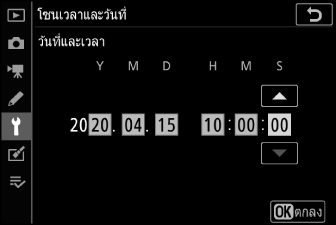
-
เลือก [] ในจอแสดงผล []
-
กดปุ่ม J หลังใช้ปุ่มเลือกคำสั่งเพื่อตั้งนาฬิกาไปที่วันที่และเวลาในโซนเวลาที่เลือกไว้ (โปรดทราบว่ากล้องจะใช้นาฬิกาแบบ 24 ชั่วโมง)
-
-
เลือกรูปแบบวันที่
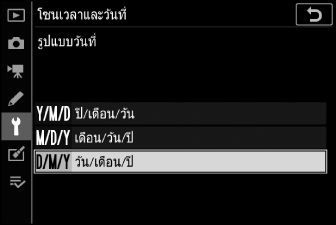
-
เลือก [] ในจอแสดงผล []
-
ไฮไลท์การแสดงลำดับวันที่ที่ต้องการ (ปี, เดือน และวัน) แล้วกดปุ่ม J
-
-
ออกจากเมนู
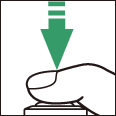
กดปุ่มกดชัตเตอร์ลงครึ่งหนึ่งเบาๆ เพื่อออกไปยังโหมดถ่ายภาพ
สัญลักษณ์ t จะกะพริบในการแสดงผลการถ่ายภาพแสดงว่านาฬิกาของกล้องถูกรีเซ็ต วันที่และเวลาที่บันทึกกับภาพที่ถ่ายใหม่จะไม่ถูกต้อง; ให้ใช้ตัวเลือก [] > [] ในเมนูตั้งค่าเพื่อตั้งค่านาฬิกาให้เป็นเวลาและวันที่ที่ถูกต้อง นาฬิกาในกล้องจะได้รับพลังงานจากแบตเตอรี่นาฬิกาแยกต่างหาก แบตเตอรี่นาฬิกาจะชาร์จเมื่อใส่แบตเตอรี่หลักเข้าไปในกล้อง ใช้เวลาประมาณ 2 วันในการชาร์จ เมื่อชาร์จจนเต็มแล้วจะทำให้นาฬิกาใช้งานได้ประมาณหนึ่งเดือน
ใช้แอพ SnapBridge เพื่อซิงค์นาฬิกาของกล้องให้ตรงกับนาฬิกาของสมาร์ทโฟนหรือแท็บเล็ต (สมาร์ทดีไวซ์) สำหรับรายละเอียด โปรดดูวิธีใช้ออนไลน์ของ SnapBridge
